
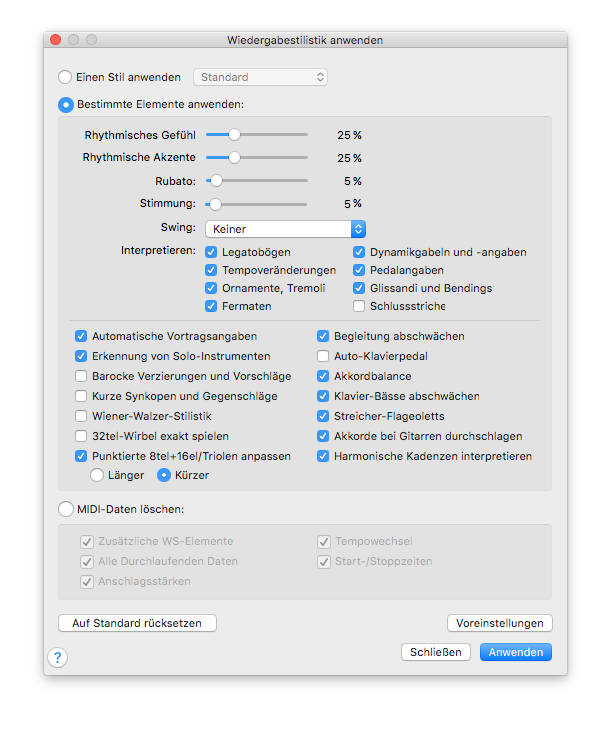
Wie Sie dahin kommen
- Wählen Sie das MIDI-Werkzeug
 .
. - Wählen Sie einen Bereich an.
- Wählen Sie MIDI-Werkzeug > Wiedergabestilistik anwenden.
Was es bewirkt
In dieser Dialogbox können Sie eine Wiedergabestilistik oder bestimmte Elemente einer Wiedergabestilistik auf einen Bereich Ihres Dokuments anwenden. Wenn z. B. innerhalb einer Jazz-Partitur ein Latin-Abschnitt erscheint, verwenden Sie das Plug-In, um im Großteil des Stückes die Stilistik „Jazz“ und in dem Abschnitt die Stilistik „Latin“ anzuwenden. Abgesehen von den vordefinierten Stilen, können Sie weitere Einstellungen verwenden, um die Wiedergabe im Detail anzupassen. Die Einstellungen entsprechen denjenigen, die Sie in der Wiedergabe-Kontrolle für die Wiedergabestilistik finden.
Nachdem Sie die Einstellungen nach Wunsch vorgenommen haben, klicken Sie „Anwenden“, damit das Plug-In im angewählten Bereich die MIDI-Daten hinzufügt (als würden Sie diesen Bereich mit Wiedergabestilistik abspielen oder hätten die MIDI-Daten aufgezeichnet). Für die Bearbeitung von Bereichen können Sie in der Dialogbox Voreinstellungen für Wiedergabestilistik anwenden global (programmweit) Einstellungen treffen. Die Einstellungen dieser Dialogbox können nicht auf Teiltakte angewendet werden.
- Einen Stil anwenden. Wählen Sie diese Option und danach einen Stil aus dem Einblendmenü, um im angewählten Bereich eine vordefinierte Wiedergabestilistik anzuwenden.
- Bestimmte Elemente anwenden • Anwählen. Wählen Sie diese Option, und aktivieren Sie die Bestandteile, die von der Wiedergabestilistik interpretiert werden sollen.
- % Rhythmisches Gefühl. Dieser Regler erzeugt feine rhythmische Variationen innerhalb des gegebenen Tempos. Je höher der Wert, desto stärker sind die internen rhythmischen Variationen, während ein niedrigerer Wert der Wiedergabestilistik angibt, die geschriebene Rhythmik mit großer Genauigkeit wiederzugeben.
- % Rhythmische Akzente. Verwenden Sie diesen Regler, um anzugeben, ob die Musik mit starken Akzenten oder leicht und elegant mit nur leichten Akzenten gespielt wird. Rock, Jazz und viele Latin-Stile erfordern hier einen hohen Wert (70-90 %). Ein niedriger Wert (25 %) ist vielleicht für klassische Kammermusik angemessener.
- % Rubato. Dieser Regler steuert die Variationen des globalen Tempos. Ein hoher Wert führt dazu, dass die Wiedergabestilistik die Noten mit großer rhythmischer Freiheit interpretiert, einschließlich Accelerando und Ritardando (ohne dass es explizit notiert wäre). Ein niedriger Wert führt zu nur geringen Tempovariationen, was für Jazz oder Rock angemessener wäre.
- % Stimmung. Verschieben Sie diesen Regler nach rechts oder links, um kleine zufällige Abweichungen in der Wiedergabe zu verstärken oder abzuschwächen. Fast alle von der Wiedergabestilistik interpretierten Eigenschaften werden durch die Position des Reglers „Stimmung“ beeinflusst.
- Swing: Ausschalten … Punktierte Achtel, 16tel. Mit diesem Einblendmenü können Sie für die Wiedergabestilistik einen Swing-Wert festlegen. Wählen Sie den gewünschten Wert aus dem Einblendmenü aus. Oder geben Sie durch „Aktuell“ an, dass die aktuelle Einstellung in der Wiedergabekontrolle Dialogbox „Wiedergabe-Einstellungen“ beibehalten werden soll.
- Interpretieren: Legatobögen... Schlussstriche. Die Wiedergabestilistik wird die markierten Elemente bei der Wiedergabe berücksichtigen.
- Automatische Vortragsangaben. Aktivieren Sie „Automatische Vortragsangaben“, damit die Wiedergabestilistik in Passagen ohne nähere Ausführungsanweisungen automatisch (temporäre) Angaben hinzufügen. So wird z. B. in einem
 -Abschnitt den Holzblasinstrumenten und Streichern ein leichter und realistischer Ansatz zugewiesen.
-Abschnitt den Holzblasinstrumenten und Streichern ein leichter und realistischer Ansatz zugewiesen. - Erkennen von Solo-Instrumenten. Aktivieren Sie „Erkennen von Solo-Instrumenten“, damit Notensysteme mit Solo-Instrumenten (normalerweise das oberste in der Partitur) erkannt und die entsprechenden Einstellungen vorgenommen werden (wie z. B. Abschwächen der Begleitung). Beachten Sie, dass Sie das Verhältnis zwischen Solo und Begleitung in der Dialogbox Voreinstellungen - Wiedergabestilistik einstellen können (für das Lautstärkeverhältnis werden Volume-Steuerelemente verwendet). Weiterhin beeinflusst diese Einstellung, wie das Solo-Instrument im Orchester platziert wird (automatisches Panorama).
- Barocker Stil für Verzierungen. Aktivieren Sie „Barocker Stil für Verzierungen“, um die Ausführung von Mordenten, Trillern usw. in barockem Stil zu erhalten (Triller werden z. B. mit der oberen Note begonnen, Appegiaturas sind langsam usw.).
- Kurze Synkopen/Gegenschläge. Diese Option führt gerade bei Jazz-Musik zu einem authentischeren Klang, indem Gegenschläge und kurze Synkopen hervorgehoben werden. Dieser Effekt wird mit Hilfe der Anschlagsstärke durchgeführt.
- Wiener Walzer-Stilistik. Erzeugt im 3/4-Takt (oder auch 3/8-Takt) eine Wiener-Walzer-Interpretation. Diese ist vom Rubato abhängig und verwendet Start- und Stoppzeiten für den Effekt. Ein Wiener Walzer wird typischerweise in einem schnellen Dreiertakt mit akzentuiertem ersten Schlag im Bass gespielt.
- 32tel-Diddles exakt spielen. Wenn diese Option aktiviert ist, werden Tremoloschläge exakt (und nicht im freien Tempo) gespielt. Dies wird im Stil „Blaskapelle“ verwendet.
- Punktierte 8tel+16tel/Triolen • Länger • Kürzer. Aktivieren Sie „Punktierte 8tel+16tel/Triolen“, und wählen Sie „Länger“, um die Dauer der 16tel-Note in einer Figur mit punktierter Achtel/16tel zu verlängern (relativ zu einer Viertel- oder Achtelnotentriole). Wählen Sie „Kürzer“, um in dieser Situation die 16tel-Note zu verkürzen.
- Begleitung abschwächen. Diese Option erkennt und dämpft Begleitfiguren (wie z. B. Albertibässe), um die Melodie hervorzuheben. Dieser Effekt wird durch entsprechende Anschlagsstärken erzeugt.
- Auto-Klavierpedal. Im Gegensatz zur Interpretation von Pedalangaben erzeugt diese Option automatisch Pedaleffekte (mit MIDI-Steuerelement Nr. 64). Dabei werden Änderungen im harmonischen Ablauf gesucht und Notenkonfusionen so weit als Möglich vermieden. In Passagen, in denen Pedalangaben von Hand eingesetzt wurden, ist der Effekt nicht aktiv.
- Akkordbalance. Aktivieren Sie „Akkordbalance“, damit durch entsprechende Gewichtung der Anschlagsstärken innerhalb von Akkorden die Melodien hervortreten. Dies ist insbesondere bei Klaviermusik nützlich.
- Bässe abschwächen. Aktivieren Sie „Bässe abschwächen“, um die Lautstärke der tiefsten Noten in Akkorden zu reduzieren.
- Streicher-Flageolets. Aktivieren Sie Streicher-Flageolets, damit Standard-Flageolet-Notation in Notensystemen von Streichinstrumenten (z. B. Violine) interpretiert wird.
- Akkorde bei Gitarren durchschlagen. Aktivieren Sie „Akkorde bei Gitarren durchschlagen“, damit in Notensystemen von Bundinstrumenten die Wiedergabe von gleichzeitig angeschlagenen Noten angepasst wird (die Einsatzzeitpunkte der einzelnen Akkordtöne werden leicht zeitlich versetzt).
- Harmonische Kadenzen interpretieren. Aktivieren Sie „Harmonische Kadenzen interpretieren“, damit die Wiedergabestilistik die harmonische Akkordfolge der Partitur interpretiert und das Tempo bei vollständigen oder Semi-Kadenzen etwas reduziert.
- MIDI-Daten löschen. Wählen Sie diese Option, und aktivieren Sie die Ankreuzfelder der MIDI-Daten, die Sie entfernen möchten. Damit können Sie MIDI-Daten, die das Plug-In erzeugt hat, wieder aus dem angewählten Bereich entfernen.
- Auf Standard rücksetzen. Klicken Sie diese Taste, um alle Einstellungen in der Dialogbox auf ihren ursprünglichen Wert zu setzen.
- Voreinstellungen. Klicken Sie diese Taste, um die Dialogbox „Voreinstellungen für Wiedergabestilistik anwenden“ aufzurufen, in der Sie die Interpretation der Partitur und den Umgang mit vorhandenen MIDI-Daten durch das Plug-In festlegen können. Die hier getroffenen Einstellungen sind programmweit, wirken sich aber erst aus, wenn Sie das Plug-In anwenden. Siehe Dialogbox Voreinstellungen für Wiedergabestilistik anwenden.
- Anwenden • Schließen. Klicken Sie „Anwenden“, um die momentan ausgewählten Optionen anzuwenden und die Dialogbox für weitere Vorgänge geöffnet zu lassen. Klicken Sie „Schließen“, um die Dialogbox zu schließen, ohne weitere Änderungen durchzuführen.

